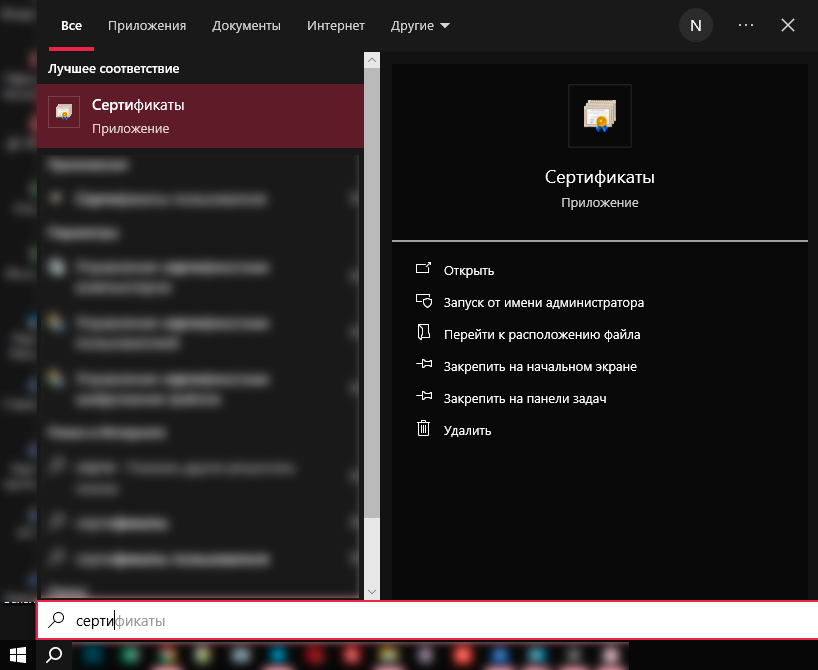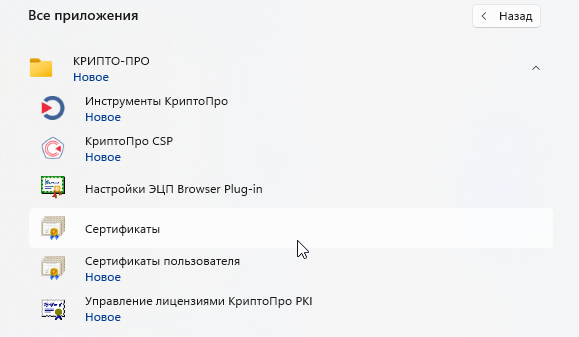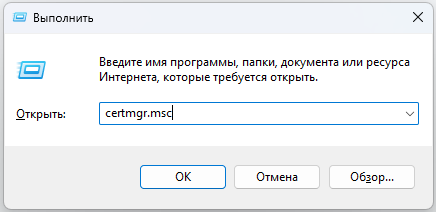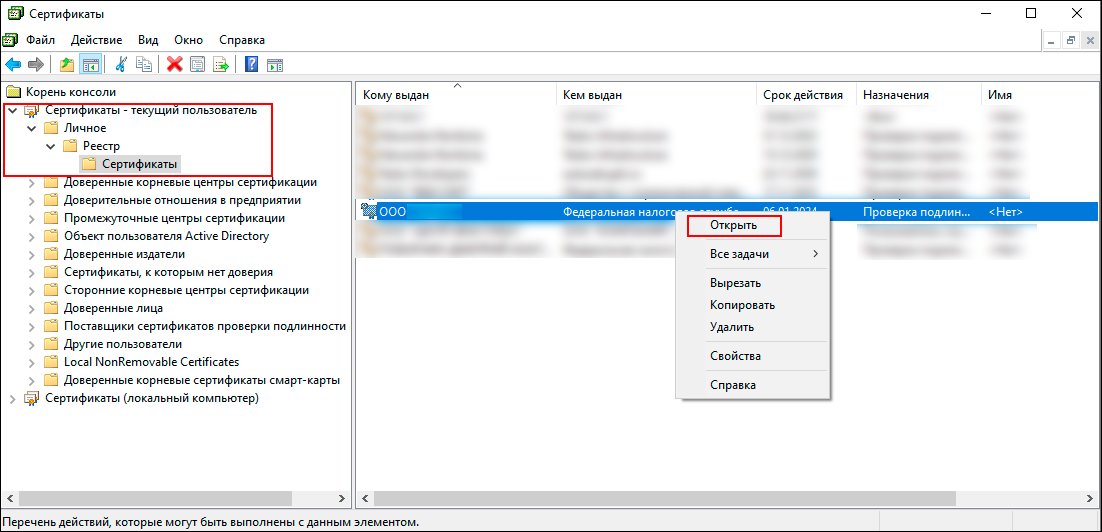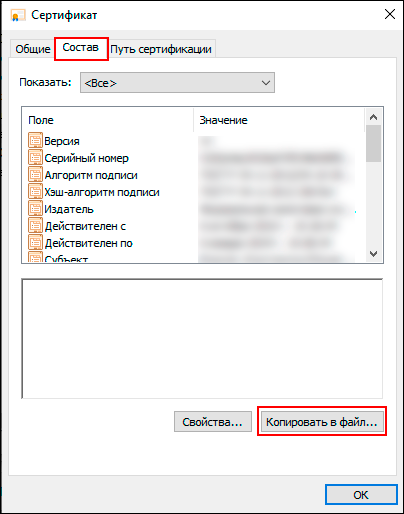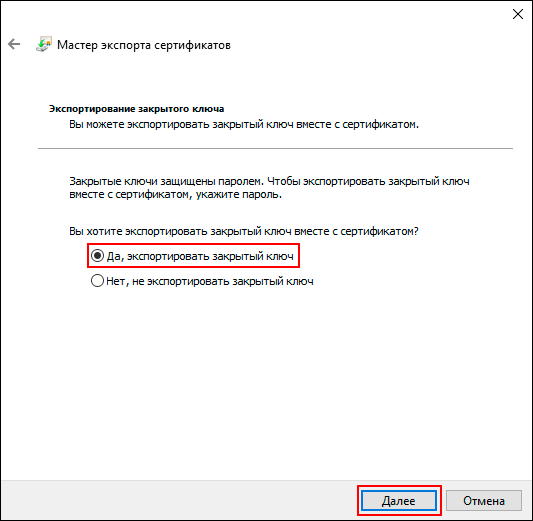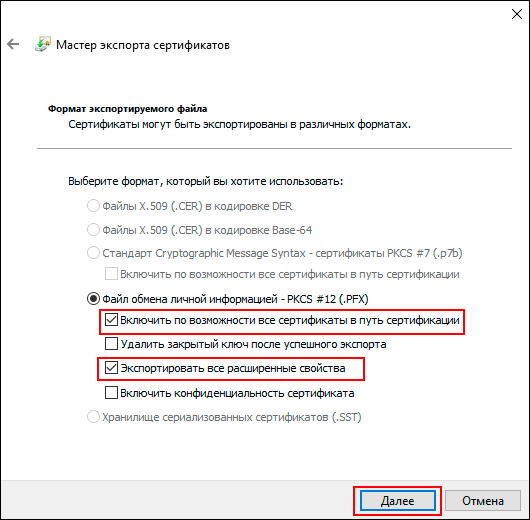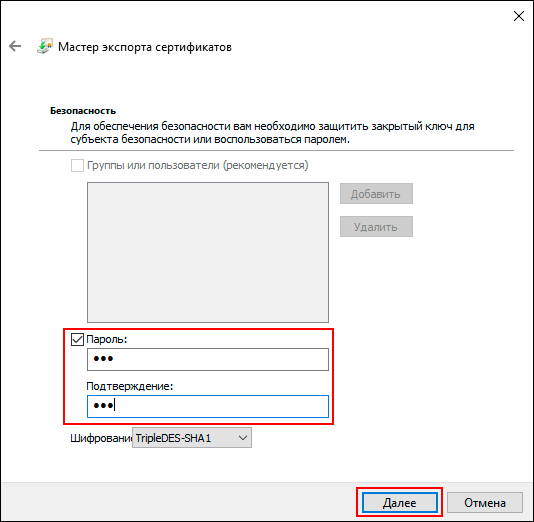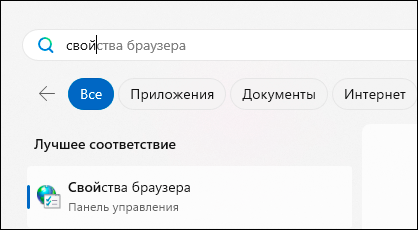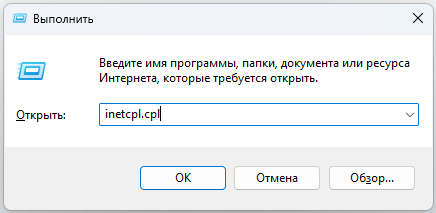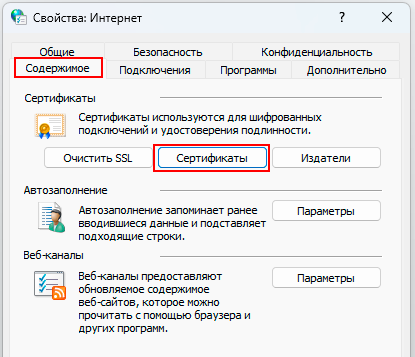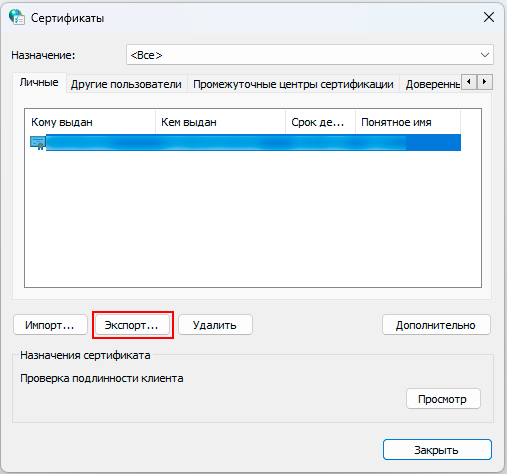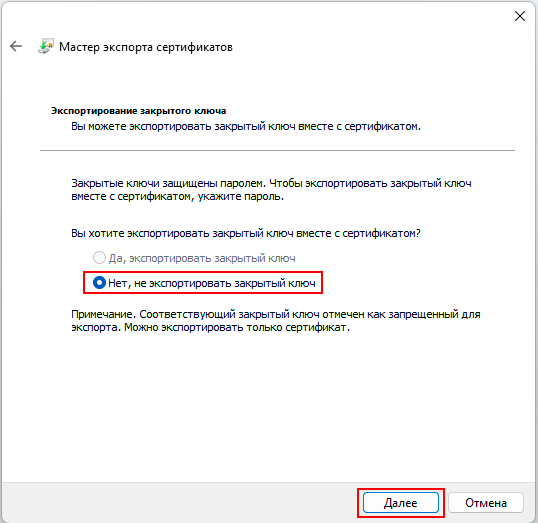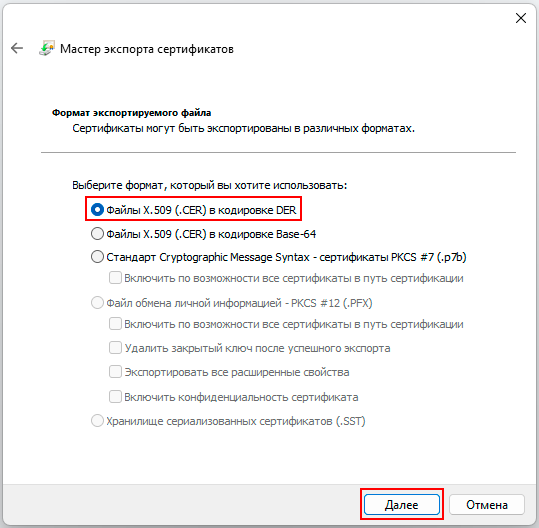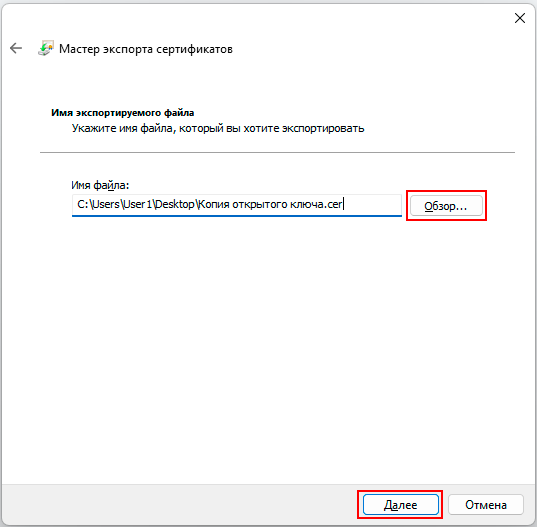Электронная подпись бывает трех видов: простая, неквалифицированная и квалифицированная
- Простая электронная подпись (ПЭП) — это любые коды из СМС и связки логин-пароль на сайтах. Такая подпись может использоваться для подтверждения банковских операций, авторизации в интернет-сервисах и т. п. Юридической силы не имеет. Но если между участниками ЭДО предварительно было заключено соответствующее соглашение, то подпись приравнивается к собственноручной.
- Неквалифицированная электронная подпись (НЭП) — усиленный вид подписи. Для создания подписи используются открытый и закрытый ключи.
Открытый ключ доступен всем участникам ЭДО и позволяет проверить подлинность электронной подписи. Данные открытого ключа можно свободно экспортировать на компьютер или флешку как сертификат (файл с расширением .cer).
Закрытый ключ — это последовательность уникальных символов, необходимая для создания электронной подписи и расшифровки данных.
Для признания юридической силы НЭП также требует соглашение между участниками ЭДО. - Квалифицированная электронная подпись (КЭП) — максимально защищенный вариант подписи, имеющий юридическую силу согласно федеральному закону № 63-ФЗ «Об электронной подписи». Получить КЭП можно только в удостоверяющих центрах, аккредитованных Минкомсвязи России. Сама подпись также создается с помощью открытого и закрытого ключей.
КЭП можно использовать для любых операций, которым требуется придать юридическую силу: ЭДО, сдача отчетности, участие в электронных торгах и т. д.
С 1 сентября 2023 года сотрудникам организации необходимо получать КЭП физлица (электронная подпись физического лица), которая дополняется электронной машиночитаемой доверенностью (МЧД).
Экспорт установленной электронной подписи сотрудника
Выгрузить ЭЦП, установленную на компьютере с Windows, можно несколькими способами. Наиболее удобный — выгрузка через КриптоПро CSP.
Возможны два варианта экспорта ЭЦП:
- С закрытым ключом — файл с расширением pfx.
- Без закрытого ключа — файл сертификата с расширением cer.
Экспорт закрытого ключа ЭЦП
Данный способ работает для ЭЦП сотрудников, установленных на компьютер. Для выгрузки электронной подписи руководителя или ИП, выданной ФНС, воспользуйтесь нашей инструкцией: Как скопировать неэкспортируемый ключ ЭЦП.
- В панели «Пуск» откройте приложение «Сертификаты» любым удобным способом:
— в поле поиска наберите «Сертификаты» и запустите его.
— откройте по пути: «Пуск» → «Все приложения» («Все программы») → «КРИПТО-ПРО» → «Сертификаты».
— через «Пуск» или комбинацией клавиш «Win + R» откройте приложение «Выполнить», в котором введите certmgr.msc и нажмите «ОК».
- В открывшемся окне раскройте путь «Сертификаты — текущий пользователь» → «Личное» → «Реестр» → «Сертификаты». В правой части окна выберите нужный сертификат и откройте его двойным кликом (или клик правой кнопкой → «Открыть»).

- На вкладке «Состав» нажмите «Копировать в файл».

- Откроется «Мастер экспорта сертификатов», нажмите «Далее». Выберите пункт «Да, экспортировать закрытый ключ» и нажмите «Далее».

- Выберите пункты «Включить по возможности все сертификаты в путь сертификации» и «Экспортировать все расширенные свойства» и отключите остальные. Нажмите «Далее».

- Задайте пароль для экспортируемого ключа и запомните его! Нажмите «Далее».

- По кнопке «Обзор» укажите путь, куда сохранить файл, и задайте ему любое имя. Нажмите «Далее».

- Нажмите «Готово». Появится сообщение об успешном экспорте в pfx и нужный файл будет выгружен по указанному пути.
Бесплатный поиск закупок
Упростите работу с тендерами. Подача предложений на аукционах по 44-ФЗ и 223-ФЗ. Напоминания о контрактах. Умные уведомления. Отслеживание победителей. Поиск закупок — бесплатный, навсегда.
Экспорт открытого ключа ЭЦП
Для выгрузки ЭЦП с открытым ключом — файла с расширением cer — также нужно использовать «Мастер экспорта сертификатов». Можно воспользоваться инструкцией выше, где на шаге 4 выбрать пункт «Нет, не экспортировать закрытый ключ», и далее получить нужный файл сертификата.
Ниже рассмотрим еще один способ выгрузки — с помощью средств Windows.
- Откройте «Свойства браузера» («Свойства обозревателя») одним из способов:
— в поиске панели «Пуск» наберите и откройте «Свойства браузера» («Свойства обозревателя»).
— комбинацией клавиш «Win + R» откройте приложение «Выполнить», в котором введите inetcpl.cpl и нажмите «ОК».
- В открывшемся окне выберите вкладку «Содержимое» и нажмите кнопку «Сертификаты».

- Если у вас несколько сертификатов, выберите нужный и нажмите «Экспорт…».

- Откроется «Мастер экспорта сертификатов», нажмите «Далее». Выберите пункт «Нет, не экспортировать закрытый ключ» и нажмите «Далее».

- Оставьте формат файла выбранный по умолчанию — пункт «Файлы X.509 (.CER) в кодировке DER». Нажмите «Далее».

- По кнопке «Обзор» укажите путь, куда сохранить файл, и задайте ему любое имя. Нажмите «Далее».

- Нажмите «Готово». Покажется сообщении об успешной выгрузке сертификата cer и нужный файл будет экспортирован по указанному пути.
Другие инструкции:
- Поиск закупок по 44-ФЗ и 223-ФЗ
- Как скопировать КЭП ФНС на другой носитель
- Как добавить сотрудника в Госуслугах
- Как зарегистрировать организацию в ЕИС
- Как добавить сотрудника в ЕИС
- Как оформить МЧД для торговых площадок
- Как в ЕИС сформировать документ о приемке
- Как подавать жалобу по закупкам 44-ФЗ в ЕИС
- Как подать структурированную заявку на ЭТП